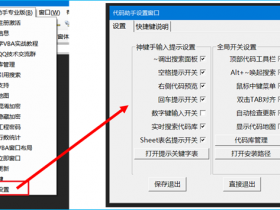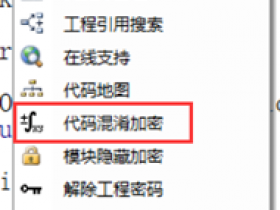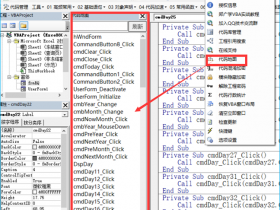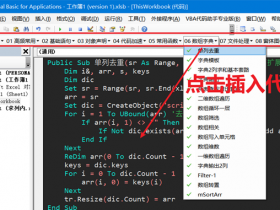微信公众号 【EXCEL880】 QQ群【341401932】
课程咨询 加我微信EXCEL880B 试学网址http://v.excel880.com
课程咨询 加我微信EXCEL880B 试学网址http://v.excel880.com
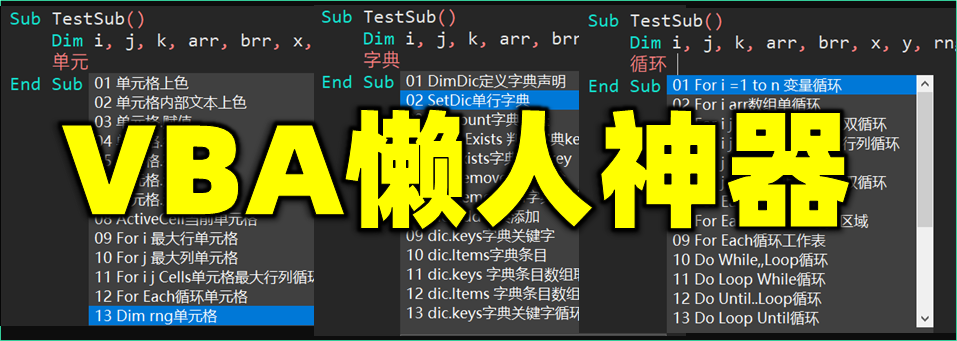
完整使用说明 https://www.yuque.com/excel880/vbahelper
VBA神键手输入提示通过对预置词库,以及代码库的模糊搜索提示,实现极速编程体验,且支持中文拼音首字母搜索,常用代码块1秒输入,节省更多时间用来思考,而不是花费在敲字母以及记忆单词上,词库和代码库均可根据个人喜好习惯自由定制,达到最佳使用效果!
2.1 关键字+空格触发输入提示
- 输入 IF空格 就会弹出如下图所示神键手提示
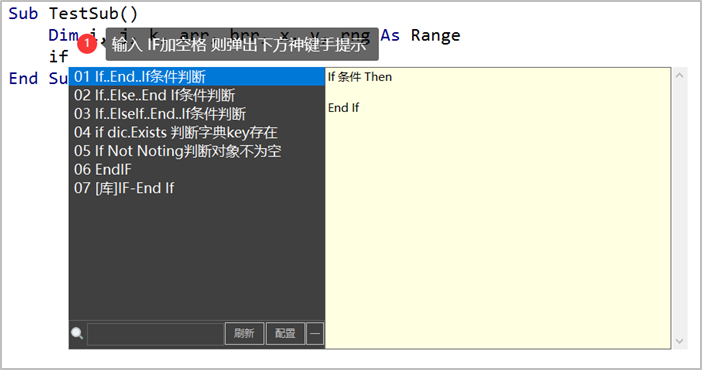
- 按下Tab 可得到
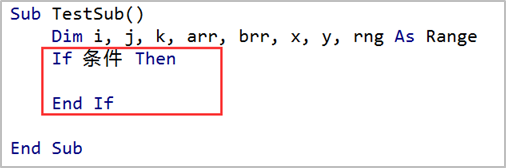
- 支持中文首字母提示比如最大行语句 可输入 最大行 或者 最大行

- 按下Tab输入得到
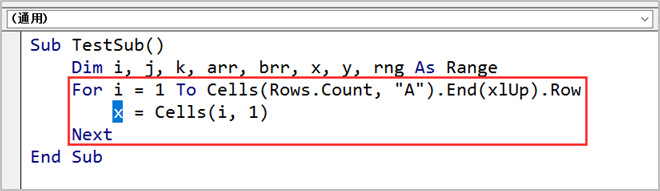
- 按下方向键上下,或者鼠标滑过提示条目,可选定对应词条
- 按下Tab或者回车,即可输入右侧对应的代码块
- 按下对应数字编号,也输入对应代码块(选项中可关闭)
- 按下其他按键,则神键手消失,可正常继续输入代码
- VBA常用关键字均可提示 可以试试IF for sel ub 最大行 字典 单元格 range 工作表 工作簿等等
- 支持自由修改词库,按个人习惯达到最佳使用效果
- 右侧代码块预览,可点击左侧右下角减号按钮切换开关
2.2 Alt+L变量拼接字符串 新手噩梦 一键完成
- 在一个双引号包含的字符串中,选中要插入变量的文本,按下Alt+L即可得到变量拼接的字符串
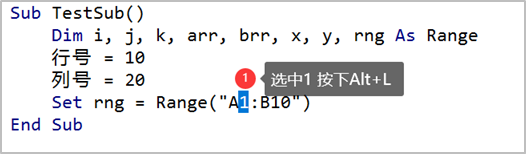
- 得到结果
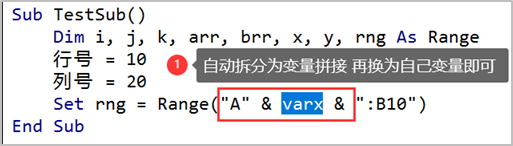
- 再选中10按下【Alt+L】varx换为行号列号即可完成拼接 5秒完成
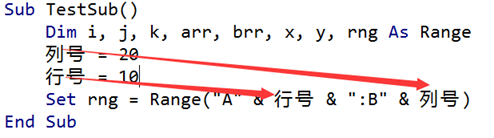
2.3 Shift+Enter 智能换行
- 在代码任意位置包括字符串内部 按下Shift+enter即可实现智能换行
- 字符串会自动+&符号拆分为2行,其他语句会加 下划线拆分行
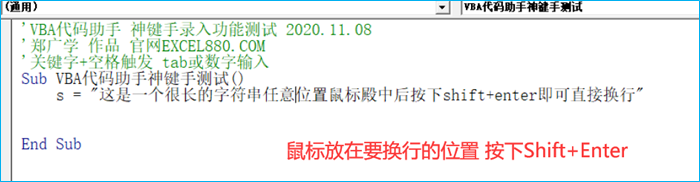
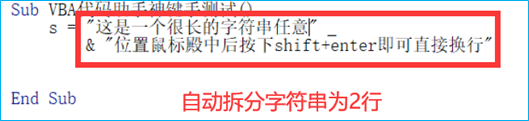
2.4 按下~强制弹出搜索提示
- 按下波浪号~(键盘左上角ESC下方) 可直接唤起神键手
- 神键手下方搜索框可输入关键字搜索词库+代码库
- 搜索框内支持英文,中文拼音首字母搜索
- 如下图所示 wj 即可搜索对应的文件
- 结果中【库】前缀表示结果来自代码库,否则来自神键手词库
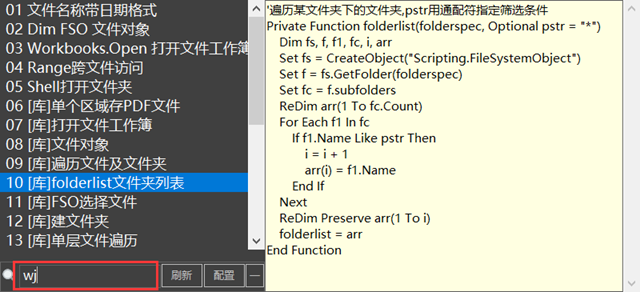
- 搜索框内可用空格分隔多条件,提高命中率图中 文件 遍历
- 表示代码库中同时包含文件和遍历2个关键字的条目
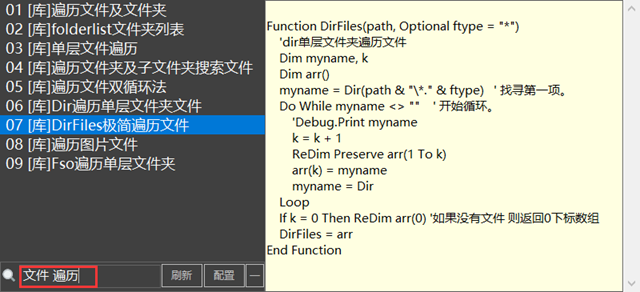
2.5 自定义神键手词库
- 点击神键手面板下方配置按钮,可打开神键手配置Excel表
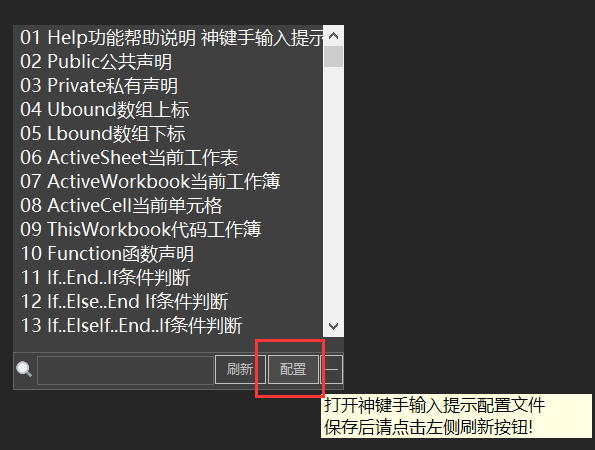
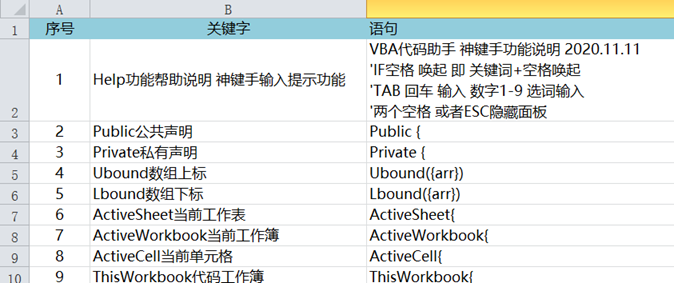
- B列为提示触发关键词,根据需要可自由修改增加删除,建议酌情添加,不要做太多词条,否则会导致命中太多而失去了快速输入的目的。
- C列为关键词对应的代码段,{} 表示输入到代码区后光标停留的位置,如果无法理解可不做此处设置,为保证光标位置计算准确,尽量保证代码块在VBA工程中正确排版后复制过来。
- 修改完成后后点击保存,回到VBA界面唤出神键手,点击下方刷新按钮即可生效
2.6 神键手词库备份和导入
- 参考上一节2.5中打开神键手配置表
- 神键手词库可直接另存备份。
- 到其他机器可直接复制粘贴词条或者替换安装目录下 Date\DB文件夹中的VBAKeyWords.xlsx文件即可
2.7 Ctrl+~快速开关神键手
- 在VBA代码区中 可按下Ctrl+波浪号 临时开关神键手提示功能
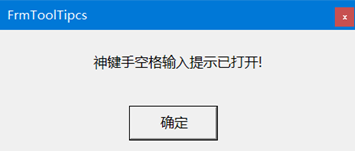
版权所有 @ 郑广学 excel880.com